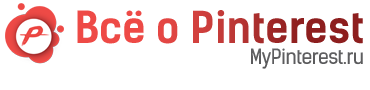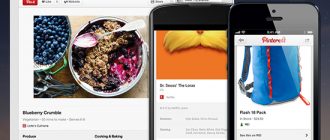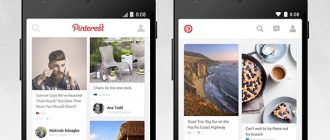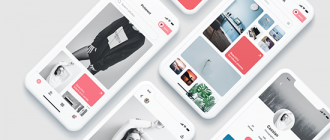Пинтерест давно считается популярной социальной сетью. Она постоянно развивается и усовершенствуется, добавляя новые функции и возможности. И хоть первоначально сеть создавалась только для использования со смартфонов, она давно перешла на настольные компьютеры. Как же можно поменять тему в Пинтересте на темную?
Сравнение обычного и темного режима в Пинтерест
Разработчики социальной сети Пинтерест постоянно усовершенствуют официальные приложения, добавляя туда новые функции и возможности. Добавление темной темы было связано с тем, что молодое поколение использует сеть в ночное время, работая или учась днем. Также некоторые пользователи имеют проблемы с глазами, что не позволяют просматривать что-либо в дневном режиме. Из-за этого было решено добавить черную тему во все мобильные приложения Пинтерест.
Дневная тема имеет белую цветовую гамму в сочетании с красными оттенками. Весь фон был в белом, в то время как все иконки, кнопки и поисковая строка были в красном. Также все изображения, небольшие видео и гифки имели высокую яркость и контрастность, чтобы показывать цвета. Они не должны были затемняться на фоне белого или менять оттенок.
Темная тема предназначена для просмотра картинок и прочих медиа-файлов ночью или поздним вечером. Она может использоваться и на постоянной основе, если настроить данную возможность в самом приложении. Подключая ее, пользователь наблюдает снижение яркости всех картинок и гифок, изменение темы при открытии интернет-ресурсов с Пинтереста. При использовании темной темы все преображается в темные оттенки, фон становится черным, а буквы – белыми. Все линии кнопок имеют серую полосу, в этом же цвете оформляются иконки параметров в настройках.
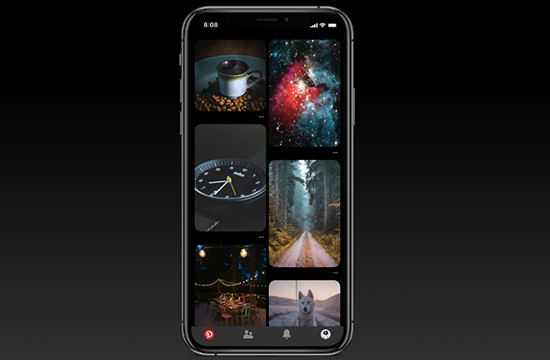
Настройка темного режима на Андроид
При установке официального приложения на Андроид, перед пользователем открывается ряд возможностей, что не имеются в приложении, разработанного для настольного компьютера. Если же нужно настроить темную тему на таком устройстве, стоит сделать следующее:
- В первую очередь нужно обновить приложение до последней версии, так как только в ней появилась данная функция. Возможно, что Андроид может ее не поддерживать, поэтому стоит обновить и ее.
- После входа в систему нужно зайти в собственный профиль. Для этого нужно нажать самую крайнюю правую иконку внизу.
- Далее следует перейти в настройки приложения и выбрать пункт «Изменить настройки». В разных выпусках и моделях Андроид может быть разное название данного пункта.
- В открывающейся вкладке стоит выбрать пункт «Тема приложения». Там и будет предоставлен список всех доступных тем, среди которых и темная.

Во многих системах и выпусках Андроид, в частности, последних, есть встроенная темная тема. Если она включена, все приложения автоматически перейдут на нее. Также Пинтерест автоматически перейдет на эту тему, если включена экономия заряда.
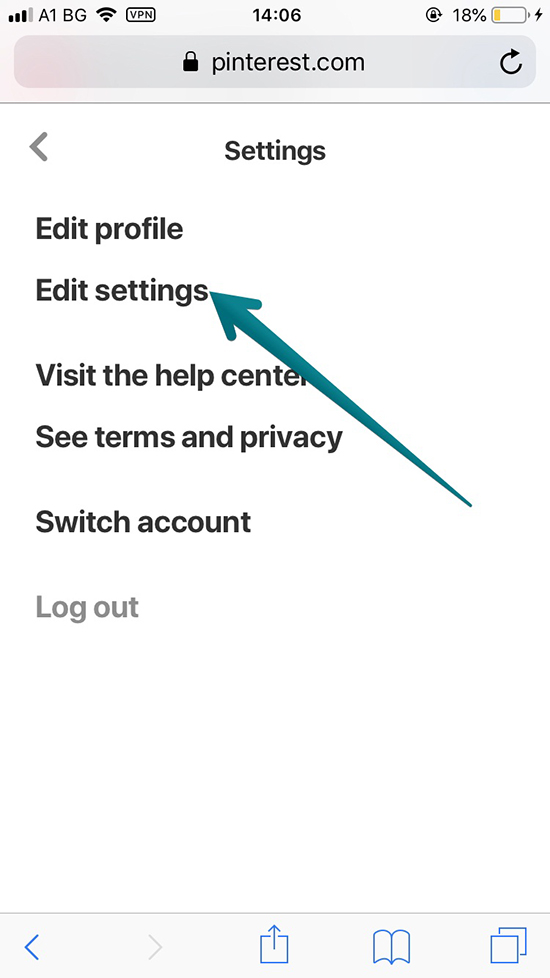
Чтобы поменять тему Пинтереста с помощью настроек смартфона, стоит зайти в меню «Дисплей» и выбрать нужный параметр. Данная функция доступна только в 10 версии.

Как сделать Пинтерест темным на Айфоне
В отличие от Андроидов, в Айфонах пользователи не могут изменять тему Пинтереста в нем самом. Это можно сделать только изменив тему смартфона или планшета. Разумеется, данная функция имеется только в 13 и новых выпусках Айфона, Айпада.
Чтобы изменить тему смартфона, следует:
- Открыть настройки;
- отыскать пункт «Экран и яркость» и нажать на него;
- в открывшейся вкладке выбрать пункт «Темный».
Установка Night Eye и активация темного режима на компьютере
Чтобы иметь возможность пользоваться функцией Night Eye в Пинтересте, в первую очередь следует скачать установочный файл утилиты в соответствии от браузера. Для каждого из них существует своя поддерживаемая версия. Найти утилиту можно на ее официальном сайте или в магазине расширений браузеров.
Файл нужно открыть и провести установку. По мере установки следует подтверждать соглашения и выбрать языковый пакет, что наиболее удобен пользователю. После этого каждый сайт, что имеет в инвентаре функцию темной темы, будет в ней.
Чтобы Пинтерест перешел на темную тему, нужно настроить утилиту. Разработчики предусмотрели для этого три режима:
- Темный режим. При нем преобразовывается Пинтерест, включая окно поиска, иконки, кнопки и изображения. Последние снижают уровень яркости и контрастности, чтобы не быть слишком светлыми на фоне черной темы. Открывающиеся ссылки также будут в темной теме.
- Отфильтрованный. В этом режиме не предусмотрено изменение цвета веб-сайтов, их яркости и насыщенности. Но пользователь может самостоятельно настроить эти параметры под себя.
- Нормальный. Это стандартный режим утилиты Night Eye, что устанавливается сразу после добавления функции на стационарный компьютер. Он не предусматривает редактирования и любых изменений.
Разумеется, это сторонний ресурс, разработанный не для Пинтереста, а для изменения темы браузера для всех интернет-ресурсов. Утилиты, предназначенной только для этой социальной сети, еще нет. Это связано с тем, что разработчики в первую очередь ориентируются на тех пользователей, что пользуются мобильными приложениями, не так давно был добавлен вариант для планшетов. В будущем планируется добавление этой функции в официальное приложение или расширение Пинтереста для компьютеров.